Дорогие читатели и гости блога pcprintinfo.ru! Я рад приветствовать вас на блоге!
Здесь вы найдете информацию о разных мелких хитростях по настройке вашего компьютера для более комфортной работы или досуга. Мы стараемся описывать все инструкции более детально, прикрепив к каждому действию картинку, чтобы вам не пришлось додумывать, как совершить то или иное действие.
Еще, на нашем блоге, найдется информация для счастливых обладателей печатающей оргтехники. Если вы любитель ремонтировать технику самостоятельно, то вам стоит зайти в рубрику «Ремонт и настройка оргтехники«, возможно там вы увидите ответы на ваши вопросы.
А если вам просто нужно заправить картридж, то подробное описание с авторскими фотографиями процесса заправки вы найдете в рубрике «Инструкции по заправке картриджей«.
Дорогие друзья!!!Если вы не нашли ответ на вопрос в какой либо статье, то не поленитесь, полистайте комментарии. Там описывается очень много полезной информации. Возможно, ответ на ваш вопрос находится именно в комментариях.
Если у вас появились вопросы или пожелания, напишите нам письмо (адрес в разделе «Контакты«) или оставьте комментарий в записях или страницах блога.
С уважением администратор данного ресурса, Николай!
</span>
Возвращаясь к теме ремонта и профилактики ноутбуков, рассмотрим сегодня как разобрать и почистить ноутбук Acer Aspire 5750g после залития. На этот ноутбук хозяин слегка пролил сок и благоразумно сразу принес в ремонт.
Характеристики ноутбука
Именно так и нужно поступать при проливании жидкости на ноутбук – выключить и нести в сервис или разобрать дома своими руками. Вспомним, почему эти ноутбуки получили в свое время большое распространение. Глядя на характеристики ноутбука 2011 года, можно сказать, что процессор i7, приличная для ноутбука видеокарта, а также 6 Гб оперативной памяти – хороший баланс характеристик.
В сочетании с логотипом Acer, фирмы, которая прошла долгий путь в ноутбучном бизнесе со взлетами и падениями – это хорошая альтернатива конкурентам. Впрочем, философию в сторону – будем ближе к технике.
На залитом ноутбуке сразу снимаем , потому как некоторая часть материнской платы находится под напряжением даже при выключенном ноутбуке.
Как разобрать ноутбук Acer
Откручиваем два винта крышки, под которой находятся винчестер, модуль Wi-Fi и оперативная память.
Вытаскиваем винчестер, сдвинув его влево, откручиваем винт крепления Wi-Fi-модуля, отсоединяем от него кабели к антеннам и вытаскиваем из разъема. Также вытаскиваем модули оперативной памятиноутбука, раздвинув в стороны их крепления к материнской плате.
На одной из планок видим следы залития жидкостью – можно сказать, что повезло – жидкости совсем немного и она еще не засохла.
Эту жидкость нужно отмыть спиртом. Если жидкость еще не высохла, то промокаем ее бумажной салфеткой. А потом уже чистим микросхему спиртом. Спирт обладает свойством вытягивать воду из под микросхем. Так что можно несколько раз повторить следующую процедуру. Залить спиртом, почистить старой зубной щеткой или кисточкой, промокнуть бумажной салфеткой излишки, дать просохнуть. После сушки платы еще раз осматриваем ее на предмет наличия окислов. Их не должно быть вообще.
Продолжаем аккуратную разборку Acer 5750 – снимаем клавиатуру. Для этого нужно освободить клавиатуру от защелок, обведенных на фото.
Удобнее всего снимать клавиатуру на ноутбуке с помощью скальпеля или тонкого ножа. Отогнув защелку нужно приподнимать клавиатуру, не давая защелке встать на место.
Приподняв клавиатуру видим шлейф, который аккуратно нужно освободить из крепления разъема на материнской плате.
Под клавиатурой видим, что дальше необходимо открутить пять винтов и освободить два шлейфа.
После этого поддеваем скальпелем или ножом верхнюю панель ноутбука, которая также держится на защелках – их все нужно освободить.
Ниже приведено фото верхней панели ноутбука, которую нужно осмотреть на предмет попадания влаги – именно так можно определить место ее проникновения во внутренности ноута.
Чтобы освободить материнскую плату, нужно открутить три винта и вытащить пять шлейфов. Провода антенны Wi-Fi легко отклеиваются и вытаскиваются. Я бы посоветовал еще снять левый динамик, так как он немного мешает извлечению материнской платы из корпуса ноутбука.
Материнскую плату Acer 5750g поднимаем, начиная с правого края, освобождая разъемы слева из посадочных мест в корпусе. Поднять полностью материнку не дает кабель питания снизу платы. Его аккуратно вытаскиваем враскачку.
Чтобы мыть и чистить материнскую плату извлекаем – при этом все настройки сбросятся на заводские.
Как почистить ноутбук Acer
Раз уж мы разобрали ноутбук почти полностью, есть смысл сделать профилактику. Она состоит из чистки системы охлаждения Acer 5750 от пыли. Для этого стоит открутить шесть винтов и отсоединить шлейф вентилятора.
Под радиатором кулера видим подсохшую , которую пора заменить на свежую.
Чтобы почистить радиатор от пыли, нужно открутить три винта, которые крепят к нему вентилятор охлаждения.
Видим забитый пылью радиатор кулера ноутбука – его чистим с помощью кисточки.
Вентилятор тоже нужно хорошо почистить от пыли и прокрутить рукой. Если прокручивается плохо, то необходимо разобрать, почистить от пыли и смазать ось вентилятора.
После промывки материнской платы спиртом и очистки кулера, аккуратно собираем составные запчасти в обратном порядке и включаем починенный своими руками Acer Aspire 5750g.
Сегодня посмотрели как разобрать и почистить ноутбук Acer. Если Ваш любимый ноутбук не включается, пишите в комментариях. Обсудим ситуацию подробно. Удачи в разборке и чистке ноутбука!
Мастер Пайки с Вами.
Постскриптум
Практически все современные ноутбуки комплектуются внешними в пластиковом корпусе. Как разобрать такой корпус я показал ниже на видео. Способ не самый лучший, зато быстрый и можно провести подручными средствами.
Как разобрать ноутбук Acer Aspire 5750G для чистки от пыли и замены термопасты на ноутбуке?
Сначала посмотрим, как выглядит этот ноутбук.
Теперь сложим ноутбук и перевернём его. Начнём разборку с извлечения аккумулятора из корпуса ноутбука. Отодвигаем защёлку–фиксатор и вынимаем батарею.
Откручиваем два шурупа, которые крепят продолговатую крышку. Открываем эту крышку. Под крышкой стоят оперативная память, винчестер и модуль беспроводной связи. Снимаем винчестер, для этого поддеваем его немного вверх и вынимаем. Он никак не прикручен. Оперативную память решено было не трогать. Она не должна нам помешать в дальнейшей разборке ноутбука. Хотя, в целях безопасности повреждения памяти, можно её снять. Отключаем от Wi-Fi модуля антенны и откручиваем один винт, который его фиксирует. Затем просто удаляем этот модуль из ноутбука.
На фото выше, красными кругами отмечены ещё несколько шурупов, которые нам нужно обязательно открутить. Теперь, вытаскиваем оптический привод из корпуса, для этого достаточно открутить всего один винт и вытянуть привод наружу, как показано на фото.
По периметру нижней крышки есть много винтов, откручиваем их. Это нам позволит снять крышку корпуса. Из отсека, где раньше стоял аккумулятор, тоже откручиваем пять шурупов. Они не очень заметны, но открутить их необходимо. Так же, вынимаем провода антенн из специальных держателей. Эти провода нам не должны помешать снять крышку корпуса. Эти антенные провода я пометил красным прямоугольником.
Перевернув наш ноутбук в штатное положение, и открыв его, начинаем снимать клавиатуру. Держится клавиатура на защёлках. Бережно отодвигаем их, не забывая одновременно приподнимать клавиатуру. Когда с защёлками покончено и клавиатура приобрела большую степень свободы, переворачиваем её и отключаем шлейф, который хорошо виден на картинке.
Как обычно, под снятой клавиатурой, мы находим шлейфы и винты. Винты нам нужно открутить, а шлейфы отключить. Я думаю с этим справиться не сложно.
Провод мы отцепили, теперь можно и перевернуть материнскую плату. На противоположной стороне мы видим систему охлаждения и оперативную память. Как видите, оперативка нам действительно не помешала снять материнскую плату. Мы уже можем приступить к демонтажу системы охлаждения, но не будем спешить. Сначала на собранной системе охлаждения разберём вентилятор охлаждения и почистим его. Мне показалось так удобнее. На картинке ниже показано, что нужно сделать, чтобы разобрать вентилятор для его чистки от пыли.
Вот так вентилятор будет выглядеть в разобранном виде.
Почистив вентилятор, можно снять всю систему охлаждения. Крепят её к материнской плате всего шесть винтов.
Сняв радиатор, чистим его. Удаляем с него и с чипов, с которых радиатор отводил тепло, старую термопасту и наносим свежий слой термопасты. Профилактика окончена, можно ставить систему охлаждения на место, где она и стояла. Далее следует полная сборка ноутбука.
Есть отличное видеоматериал на тему разборки и чистки ноутбука Acer Aspire 5750G.
Используемые источники:
- http://pcprintinfo.ru/
- https://masterpaiki.ru/kak-razobrat-i-pochistit-noutbuk-acer-aspire-5750g-svoimi-rukami.html
- http://notebookcrash.ru/kak-razobrat-noutbuk-acer/kak-razobrat-noutbuk-acer-aspire-5750g.html

 Как апгрейдить Acer Aspire ноутбук, если он тормозит — установить SSD и i7 процессор
Как апгрейдить Acer Aspire ноутбук, если он тормозит — установить SSD и i7 процессор Дёшево и сердито: ноутбуки Acer Aspire 5315 и MSI M670X
Дёшево и сердито: ноутбуки Acer Aspire 5315 и MSI M670X Инструкция по разборке ноутбука Acer Aspire V3-571G
Инструкция по разборке ноутбука Acer Aspire V3-571G
















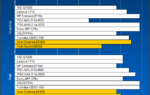 Обзор ноутбуков Acer Aspire 5536G и Extensa 5630G. Новый и постарше
Обзор ноутбуков Acer Aspire 5536G и Extensa 5630G. Новый и постарше Как можно использовать старый ноутбук
Как можно использовать старый ноутбук Ремонт ноутбука своими руками
Ремонт ноутбука своими руками Исследуем и частично разбираем дешевые китайские ноутбуки с диагональю 13,3": жить уже можно
Исследуем и частично разбираем дешевые китайские ноутбуки с диагональю 13,3": жить уже можно